mentor导入OrCAD原理图指导书.docx
《mentor导入OrCAD原理图指导书.docx》由会员分享,可在线阅读,更多相关《mentor导入OrCAD原理图指导书.docx(14页珍藏版)》请在冰豆网上搜索。
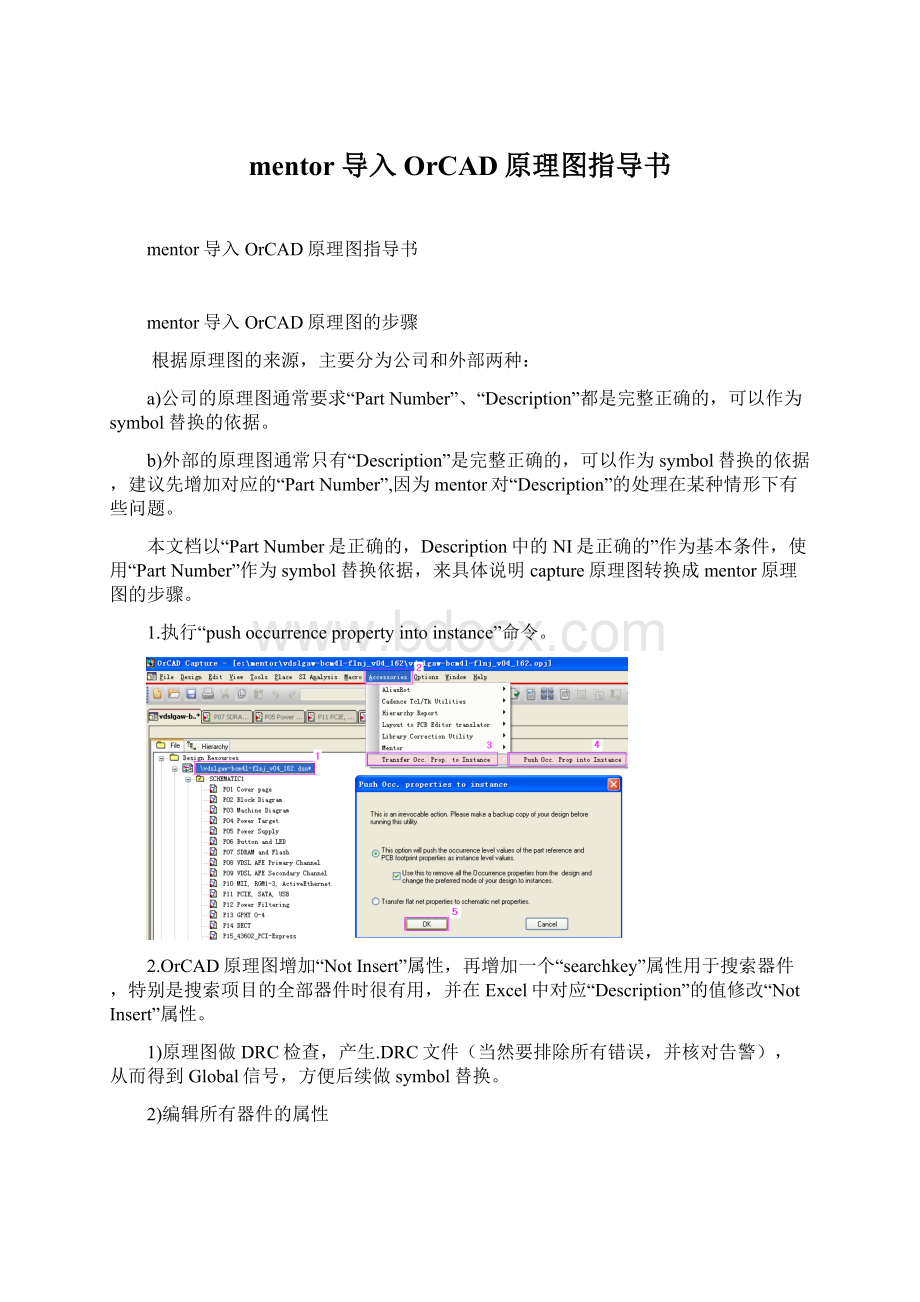
mentor导入OrCAD原理图指导书
mentor导入OrCAD原理图指导书
mentor导入OrCAD原理图的步骤
根据原理图的来源,主要分为公司和外部两种:
a)公司的原理图通常要求“PartNumber”、“Description”都是完整正确的,可以作为symbol替换的依据。
b)外部的原理图通常只有“Description”是完整正确的,可以作为symbol替换的依据,建议先增加对应的“PartNumber”,因为mentor对“Description”的处理在某种情形下有些问题。
本文档以“PartNumber是正确的,Description中的NI是正确的”作为基本条件,使用“PartNumber”作为symbol替换依据,来具体说明capture原理图转换成mentor原理图的步骤。
1.执行“pushoccurrencepropertyintoinstance”命令。
2.OrCAD原理图增加“NotInsert”属性,再增加一个“searchkey”属性用于搜索器件,特别是搜索项目的全部器件时很有用,并在Excel中对应“Description”的值修改“NotInsert”属性。
1)原理图做DRC检查,产生.DRC文件(当然要排除所有错误,并核对告警),从而得到Global信号,方便后续做symbol替换。
2)编辑所有器件的属性
3)尽量删除能删除的属性,只保留“PCBFootprint”、“PartNumber”和“Description”。
(如果参数名不与mentor的同名,则可以保留,同名的不建议保留,容易导致报错。
)
4)增加“NotInsert”参数,注意单词第一个字母大写和中间的一个空格。
5)再增加一个“searchkey”属性,后续可作为搜索关键字,这里用小写没关系,因为mentor没有这个参数名。
6)拷贝,粘贴到Excel中。
Capture就停在此处,后续还要粘贴回来。
如果元件参数值带有回车符,粘贴到Excel后会导致换行,即换到下一行继续粘贴参数,导致数据错乱。
可以通过对比capture的总行数来识别是否有这种情况,如果有则检查位号一列就很容易看出来是哪行有问题(大多数是位号为空白),再进一步看上一行的最后一个参数,在capture中对应修改该参数,然后重新拷贝粘贴。
7)在Excel中修改“partnumber”列的单元格格式,选“特殊”,“邮政编码”,然后“确定”。
8)在Excel中根据“Description”列的内容,如果是以“NI/”打头的,就修改对应“NotInsert”列的参数为NI。
(修改完后可选清除“Description”列的内容,这样在后续操作中就不用再清除了。
)
例子:
在“NotInsert”列的第一行输入函数“=IF(SEARCH("NI/",AT1),"NI")”,其中:
函数中AT对应“Description”列,其后的1对应第一单元。
然后拷贝到“NotInsert”列的其他所需单元,这样就完成了计算,然后拷贝“NotInsert”列,并以数值粘贴方式粘贴回本列,把公式计算值转换成具体数值,最后再把“#VALUE!
”替换成空白。
完成后可选清除“Description”列的内容。
注意在操作中不要改变行、列的顺序,因为导出表格没有题头,需注意识别“NotInsert”所对应的列。
9)完成后选中需要的区域,“copy”,然后回到capture中选择全部进行粘贴(Shife+Insert),然后“OK”。
原理图保存为16.2版本并解密,供导入mentor时使用。
Excel文档可以保存,供后续参考,如果要使用排序功能的话,建议使用副本。
3.导入原理图
1)打开xDXDesigher,新建一个项目。
“中心库路径”和“xDXDatabook配置”不要设置,设置了的要清空。
2)导入16.2版本且已解密的DSN文件。
转换完成后会给出errors、warnings,不必理会,关闭窗口即可。
至此,导入完成。
4.Symbol替换(建议设置自动备份时间间隔为15分钟,以便必要时回滚)
✧由多个符号组成的器件,建议一个符号一个符号地替换,否则符号序号可能不对。
Mentor替换时不识别位号的ABCD后缀。
✧IC芯片如果symbol改动较大时,建议先把芯片连线打断,再进行替换,这样线不会乱跑。
✧进行替换前需设置好项目的“中心库路径”和“xDXDatabook配置”。
1)前处理:
需要找出有多少种料号,对capture导出的器件数据中的“partnumber”进行排序,然后用函数例如“=IF(T2=T1,"",1)”找出不同的料号。
2)替换元件:
使用“查找/替换”命令选择元件,或者人工手动选择元件,然后使用“替换符号”命令完成符号替换。
✧注意选择“保留位号”、“合并(库值优先)”,位号信息对后续增加“NI”属性很重要(如果有人喜欢的话)。
3)替换VCC类:
根据captureDRC中的全局信号来查找。
✧电源和测试点如果命名相同的话会被一起搜出来,所以命名不要跟电源一致,建议还是按TP加序号来命名。
✧由于电源类符号在替换后,其“GlobalSignalName”和“Name”为空,所以只能逐页进行替换,第一次查找时选择“项目”,注意一下总共搜出的数量,后续查找选择“当前图页”,替换时注意选择“激活图页”。
如果电源种类不大于库电源符号数,则可以选“项目”进行一次性替换,然后按“SymbolName”进行搜索,修改“GlobalSignalName”。
替换后点Property小窗口,VCC类需输入方框内两个参数,先输入“GlobalSignalName”,再输入“Name”,且要相同。
✧如果不进行该操作,则当前显示页的相应符号的网络名为空,后续需要一个一个地找,很费时费力。
由于软件存在bug,替换后符号位置不对需要整理,在图页窗口点滚轮激活图纸(这样操作选中的symbol不会掉),再用左键点中选择的symbol,整体拖移符号到合适的位置,然后检查一遍符号是否连接好,修改没连接好的符号。
就算符号方向完全一致,有时也会出现个别异常情况。
如果修改数量未达到总数,则切换页面再进行如下操作,直至改完为止。
具体包含哪些页面可以使用capture对原图纸进行相应搜索,它的搜索结果包含页面信息。
4)替换GND类:
根据captureDRC中的全局信号来查找。
GND类symbol在替换后有默认的globalsignalname(一般与symbolname相同),替换后如果globalsignalname不需改变,则在查找时选择“项目”,在替换时选择“所有打开的图页”,这样一次完成整个项目的该符号替换。
如果要修改globalsignalname,除第一次使用该symbolname时可以如上处理(替换后再查找该symbolname,一次性修改globalsignalname),后续再使用该symbolname时则必须一页一页地查找替换,完成一页的替换后在Property小窗口马上修改globalsignalname,因为如果再用symbolname进行查找时会把前面使用过的也一起找出来而混在一起了。
完成替换修改后,符号位置不对,一样需要整理。
在图页窗口点滚轮激活图纸(这样操作选中的symbol不会掉),再用左键点中选择的symbol,在图页整体拖移符号到合适的位置,然后检查一遍符号是否连接好,修改没连接好的符号。
就算符号方向完全一致,有时也会出现个别异常情况。
5)替换on/offsheet:
替换前先把“设置”—“高级”—“自动同步链接和网络名称”打勾。
删除原分页符,选择合适的符号或者以拷贝粘贴的方式,直接把新符号连接到网络上,其name会自动修改成连接的网络名,不需人工输入。
如果同一页内相同方向的符号数较多,可以考虑使用“替换符号命令”,但软件存在bug,替换后的符号都需要做一次镜像,很麻烦。
6)替换测试点TP:
由于TP符号没有方向性,可以集中替换。
5.补全缺失参数
使用searchkey选择有料号的器件,其他符号如“电源”、“地”等不必选中。
更新器件后可能是因为mentor存在bug,Description参数有的与库不一致,导致报“零匹配项”,所以在验证前先把“Description”删除再进行验证及补全参数。
(当capture的Description以NI/打头时,替换时因为设置是库值优先,应以库值为准,但实际上没有这样处理)
有时会报“找不到库”,原因是原理图导入后由于mentor的bug导致料号不对,因此也未做符号替代,如下图,这种情况可以先更新缺失参数,然后再来处理少数异常器件:
选中这些器件重新做符号替代,然后做补全参数(补全参数时不必选中全部器件,只选需要的,这样节省很多时间)。
6.符号替换完成后增加“NI”属性
1)按照以上步骤,能够保留从capture原理图导入的“NotInsert”参数,不需要手工增加。
2)如果替换符号时选择的是“仅使用库值”,就会丢失“NotInsert”参数,需要按照从capture得到的Excel文档进行手工输入。
7.其他处理:
器件替换后少量会有位置变动,需要修改;以及显示“RefDesignator”和“Description”及其位置调整、边框、图页命名、DRC、GRC、封装检查等,在此只规定涉及需处理的项目内容,详细请参照《原理图设计规范-原理图设计基本要求》、《MENTOR原理图安装与基本使用》。
8.导出BOM与从capture得到的Excel文档进行比较,核对NI信息
NI信息直接影响BOM的正确率,也可能影响研发样机的调试进度,如果带病进入市场则可能引发质量事故,因此必须给予足够的重视。
1)为了生成每个器件一行的表格,Partslister的配置如下:
2)用Excel打开.TXT文档的设置:
3)与capture导出的器件信息进行交叉核对,主要是核对NI信息。
至此,所有导入工作完成。